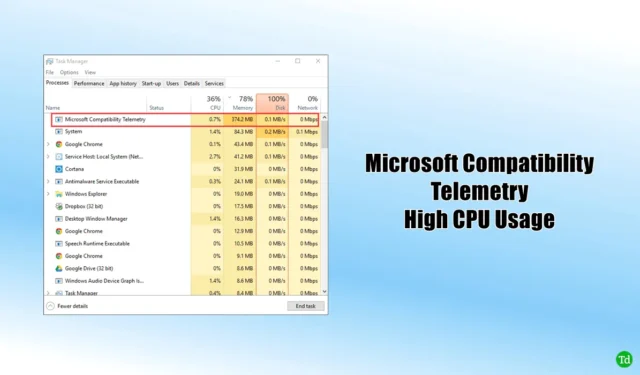
CompatRelRunner.exe, plaši pazīstama kā Microsoft saderības telemetrija, ir pakalpojums operētājsistēmā Windows , kas pārsūta veiktspējas datus atpakaļ uz Microsoft. Microsoft izmanto šo informāciju, lai uzlabotu lietotāju pieredzi. Tomēr daži lietotāji ir ziņojuši, ka šis pakalpojums rada ievērojamu CPU izmantošanu.
Kas izraisa šo problēmu? Saderības telemetrijas skrējējs pārbauda jūsu datorā esošos failus, lai nodrošinātu to saderību ar sistēmu, kas var būt laikietilpīga un resursietilpīga. Lai gan tā ir oficiāla Microsoft funkcija, datu vākšanas prakses dēļ tas rada bažas par privātumu.
Lai samazinātu Microsoft Compatibility Telemetry izraisīto lielo CPU lietojumu, iespējams, būs jāatspējo pakalpojums. Tas neļaus pakalpojumam veikt fona failu skenēšanu. Ja jums nepieciešama palīdzība, kā to izdarīt, šajā rakstā būs sniegti detalizēti norādījumi.
Kā atrisināt augstu CPU lietojumu, izmantojot Microsoft saderības telemetriju
Kā minēts iepriekš, lai atrisinātu Microsoft saderības telemetrijas lielo CPU patēriņu, šī pakalpojuma atspējošana ir galvenā pieeja. Izpildiet tālāk sniegtos norādījumus.
1. Uzdevumu plānotāja izmantošana
Sākotnējā pakalpojuma atspējošanas metode ir, izmantojot uzdevumu plānotāju. Tālāk ir norādītas darbības, kas jums jāveic.
- Nospiediet Windows taustiņu, ierakstiet Task Scheduler un atveriet to.

- Pēc tam dodieties uz šo vietu-
-
Task Scheduler Library > Microsoft > Windows > Application Experience
-
- Ar peles labo pogu noklikšķiniet uz Microsoft Compatibility Appraiser un atlasiet Atspējot .

2. Pakalpojuma īpašumtiesību pārņemšana
Vēl viena iespēja ir dzēst failu, uzņemoties īpašumtiesības. Lūk, kā to izdarīt:
- nospiediet Windows taustiņu un atrodiet CompatTelRunner . Pēc tam ar peles labo pogu noklikšķiniet un izvēlieties Atvērt faila atrašanās vietu.
- Ar peles labo pogu noklikšķiniet uz faila un atlasiet Properties.
- Cilnē Drošība noklikšķiniet uz pogas Papildu .
- Sadaļā Īpašnieks noklikšķiniet uz Mainīt .
- Noklikšķiniet uz pogas Atrast tūlīt .
- Parādītajā sarakstā izvēlieties savu lietotāja kontu un noklikšķiniet uz Labi.
- Pēc tam noklikšķiniet uz Lietot un apstipriniet ar Labi.
- Atgriezieties pie CompatTelRunner rekvizītiem .
- Dodieties uz cilni Drošība un noklikšķiniet uz pogas Papildu .
- Sarakstā atlasiet savu kontu un pēc tam noklikšķiniet uz Rediģēt .
- Nolaižamajā izvēlnē blakus vienumam Veids atlasiet Atļaut.
- Sadaļā Pamatatļaujas atzīmējiet Pilna kontrole.
- Noklikšķiniet uz Lietot un pēc tam uz Labi.
- Apstipriniet savu lēmumu, noklikšķinot uz Jā , un jūs iegūsit faila īpašumtiesības.
- Tagad varat izdzēst CompatTelRunner failu.
3. Izmantojot reģistra redaktoru
Vēl viena metode, kā atspējot šo pakalpojumu un novērst lielo CPU lietojumu, izmantojot Microsoft saderības telemetriju, ir reģistra redaktors. Tālāk ir norādītas darbības.
- Nospiediet Windows taustiņu, atrodiet reģistra redaktoru un palaidiet to.
- Ejiet pa šo ceļu –
-
Computer\HKEY_LOCAL_MACHINE\SOFTWARE\Policies\Microsoft\Windows\DataCollection
-
- Ar peles labo pogu noklikšķiniet uz mapes DataCollection kreisajā sānjoslā, atlasiet Jauns un pēc tam izvēlieties DWORD (32 bitu vērtība) .

- Nosauciet jauno DWORD kā Atļaut telemetriju .
- Veiciet dubultklikšķi uz Atļaut telemetrijai , lai to modificētu, mainiet Data Value uz 0 un pēc tam noklikšķiniet uz Labi .

- Tagad restartējiet datoru, lai piemērotu izmaiņas un atrisinātu problēmu.
4. Grupas politikas redaktora izmantošana
Varat arī izslēgt Microsoft saderības telemetrijas pakalpojumu, izmantojot grupas politikas redaktoru. Šī metode ir piemērojama tikai Windows Pro un Windows Enterprise lietotājiem; tie, kuriem ir Windows Home, nevarēs turpināt. Lūk, kā to izdarīt:
- Atveriet izvēlni Sākt , meklējiet grupas politikas redaktoru un atveriet to.

- Dodieties uz zemāk esošo ceļu –
-
Computer Configuration > Administrative Templates > Windows Components > Data Collection and Preview Builds
-
- Veiciet dubultklikšķi uz iestatījuma Atļaut telemetriju , lai to mainītu.

- Izvēlieties iestatījumu Atspējots ; pēc tam noklikšķiniet uz Lietot un Labi .
Secinājums
Ja saskaraties ar augstu CPU noslogojumu, izmantojot Microsoft saderības telemetriju, izmantojiet iepriekš aprakstītās metodes, lai to atrisinātu. Tomēr, ja jau esat atspējojis pakalpojumu CompatTelRunner.exe un joprojām novērojat lēnu veiktspēju, noteikti pārbaudiet citus fona procesus, kas varētu veicināt problēmu.




Atbildēt